Hae Screenshot Button Back – opas kuvakaappausten ottamiseen Google Pixelissä
Sait juuri uuden kiiltävän Google Pixel -puhelimen. Kaikki toimii täydellisesti laatikosta otettuna paitsi yhtä asiaa: et voi selvittää kuinka ottaa kuvakaappaus Google Pixelissä. Internetistä etsimäsi opas on kaikki vanhentunut sen jälkeen, kun Google peruutti kahden painikkeen navigoinnin uusimmassa Google Pixel 4/4A:ssa. Mitä aiot tehdä?
Autamme mielellämme. On monia mahdollisia tapoja ottaa kuvakaappauksia Pixel-puhelimilla, jotkut ovat monimutkaisia, toiset ovat helppokäyttöisiä ja helppo oppia. Seuraava opas antaa sinulle kokonaiskuvan näistä menetelmistä, jotta voit tehdä valistun valinnan.
Opasluettelo
Kuinka ottaa Google Pixel -kuvakaappauksia ilman laitteistopainikkeita Paras vaihtoehtoinen tapa ottaa kuvakaappaus Google Pixelissä Ota kuvakaappauksia Android 11:llä Google Pixelissä (kiertotapa) Usein kysytyt kysymykset kuvakaappausten tekemisestä Google PixelissäKuinka ottaa Google Pixel -kuvakaappauksia ilman laitteistopainikkeita
Kuvakaappaukset ovat yksi kätevimmistä työkaluista kommunikoida muiden käyttäjien kanssa älypuhelimen kautta. Kuvittele, että näytät isovanhemmillesi, kuinka mahtava ja hauska uusi sovellus on, et voisi löytää parempaa tapaa kuin yksinkertaisesti tehdä kuva ja lähettää hänelle kuva. Yksi temppuista ottaa kuvakaappaus Google Pixel -laitteellasi on Google Assistant -ominaisuuden käyttäminen.
Vaihe 1.Ota ensin käyttöön Google Assistant -ominaisuus. Jos et ole vielä tehnyt sitä, pidä vain älypuhelimen kyljessä olevaa fyysistä kotipainiketta painettuna ja seuraa näytön ohjeita.
Vaihe 2.Kutsu virtuaaliassistentti sanomalla "OK Google".
Vaihe 3.Puhu mikrofoniin: "Ota kuvakaappaus" Siinä se, yksinkertainen ja tehokas. Tämä on oletusarvoinen ja kirjaimellisesti kätevin tapa ottaa kuvakaappaus Google Pixel 4/4A:lla.
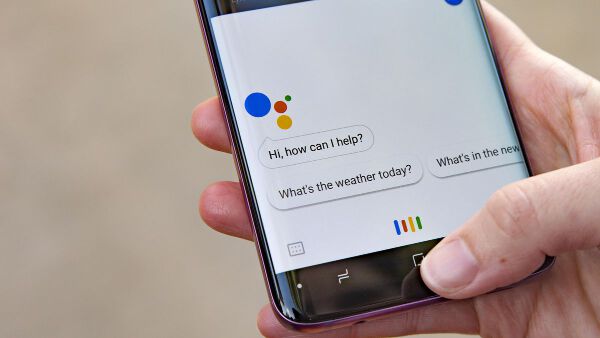
Lue lisää
Paras vaihtoehtoinen tapa ottaa kuvakaappaus Google Pixelissä
Jos sinulla on edelleen vaikeuksia ottaa kuvakaappauksia Google Pixel 3/4/4A -puhelimella, katso vaihtoehtoinen reitti kuvakaappausten tekemiseen. Voit käyttää AnyRec Screen Recorder ottaaksesi Google Pixel -kuvakaappauksen näytön piirustustyökaluilla. Jos kohtaat Google Pixel -kuvakaappausongelmia, jotka eivät toimi, voit käyttää tätä työkalua vaihtoehtona. Emuloi tai peilaa Google Pixel -näyttöä AirDroidilla, LDPlayerillä, BlueStacksilla, Menulla ja muilla tietokoneellesi. Myöhemmin voit ottaa kuvakaappauksen ja tallentaa näytön helposti Google Pixelissä. Tässä tärkeimmät ominaisuudet.

Ota korkealaatuinen kuvakaappaus Google Pixel 6/5a 5G/5/4a 5G/4a/4 XL/4 ja aiemmista malleista.
Muokkaa Google Pixel -kuvakaappaustasi tekstillä, viivalla, nuolella ja muilla muokatuilla koossa ja väreillä.
Kuvakaappaus Google Pixel -puhelimesta verkkosivuilla tai suoratoistovideoissa.
Tallenna tai jaa Google Pixel -kuvakaappaus JPG-, PNG-, BMP-, TIFF- tai GIF-muodossa.
100% suojattu
100% suojattu
Ota kuvakaappauksia Android 11:llä Google Pixelissä (kiertotapa)
Jos tunnet olosi mukavammaksi käyttää älypuhelimen näyttöä, tässä on kiertotapa, jonka avulla voit ottaa kuvakaappauksen Google Pixelissä asentamatta mitään. Tässä ovat vaiheet:
Vaihe 1.Siirry Android-järjestelmäsi Multitasking-tasolle, jossa kaikki sovellukset näkyvät pinossa.
Vaihe 2.Näytön alareunassa voit nähdä Kuvakaappaus- ja Valitse-vaihtoehdot. Huomautus: Nämä vaihtoehdot EIVÄT ole käytettävissä, jos käytät 2-painikkeen navigointia. Muuta näkymää "Asetukset"-sovelluksessa, jos haluat.
Vaihe 3.Pyyhkäise sovellusluettelosta näyttöä, josta haluat ottaa kuvakaappauksia, ja napauta "Kuvakaappaus" -painiketta.
Lue lisää
Usein kysytyt kysymykset kuvakaappausten tekemisestä Google Pixelissä
-
1. Et voi ottaa WhatsApp-kuvakaappauksia Google Pixelissä Android 11:een päivityksen jälkeen, auta!
Tällä yleisellä ongelmalla ei ole mitään tekemistä Google Pixel -laitteesi kanssa, vaan WhatsApp-käytännön kanssa. Mahdollisesti käytät yrityksesi tai oppilaitoksesi tarjoamia tilejä. Vaihda henkilökohtaiselle tilillesi kuvakaappaus Android 11.
-
2. Kuinka rajaat kuvakaappauksen ottamisen jälkeen Google Pixelissä?
Google Photos App pystyy muokkaamaan kuvakaappauksia. Jos et ole Google Photos -sovelluksen fani, muut ehdottamamme ammattimaiset näytön tallennusohjelmistot ovat myös näkyviä vaihtoehtoja kuvakaappausten rajaamiseen.
-
3. Kuinka palauttaa virtapainikkeen kuvakaappausvaihtoehto Google Pixel 5:een?
Tässä on toinen ratkaisu, joka saattaa toimia sinulle. Siirry kohtaan Asetukset > Esteettömyys > Vuorovaikutuksen hallinta > Esteettömyysvalikko ja etsi Esteettömyysvalikon pikakuvake ja kytke se päälle. Nyt voit ottaa kuvakaappauksia esteettömyysvalikon kautta.
Johtopäätös
Kuten artikkelissa olemme keskustelleet, siihen on useita tapoja ota kuvakaappauksia Google Pixel -puhelimeesi. Koska eri Android-valmistajat noudattavat erityisiä käyttäjäohjeita, sinun tulee noudattaa kullekin laitteelle annettuja ohjeita kuvakaappausten ottamiseksi. Toivomme todella, että ehdottamamme menetelmät voisivat korjata kohtaamasi ongelmat helposti.
100% suojattu
100% suojattu
 Kuvakaappaus HTC-puhelimesi näytöstä helpoimmalla 2 tavalla
Kuvakaappaus HTC-puhelimesi näytöstä helpoimmalla 2 tavalla